Nokia 5230 White/Red: 16. Карты
16. Карты: Nokia 5230 White/Red

Карты
Чтобы определить формат отображения информации о координатах в
устройстве, выберите Формат координат и требуемый формат.
16. Карты
Обзор карт
Выберите Меню > Карты.
Добро пожаловать в приложение "Карты".
Приложение "Карты" показывает близлежащие места, помогает спланировать
маршрут и подсказывает, как добраться до необходимого места.
● Поиск городов, улиц и услуг.
● Поиск пути с помощью поочередных указаний.
● Синхронизация избранных местоположений и маршрутов между
мобильным устройством и Интернет-службой "Карты Ovi".
● Проверка прогнозов погоды
и другой местной информации, если она
доступна.
Примечание: Загрузка карт, спутниковых фотографий, голосовых
файлов, руководств и дорожной информации может привести к передаче
больших объемов данных (услуга сети).
Некоторые услуги могут быть доступны не во всех странах и предоставляться
только на выбранных языках. Услуги могут зависеть от подключения к сети.
Дополнительную информацию можно получить у оператора сети.
Практически все цифровые
карты характеризуются некоторой погрешностью
и неполнотой. Не следует полагаться только на карты, загруженные для
использования в данном устройстве.
Такое содержимое, как спутниковые фотографии, руководства, информация о
погоде, дорожная информация и связанные с ними услуги предоставляются
независимыми от Nokia сторонними разработчиками. Это содержимое может
© 2010 Nokia. Все права защищены.124
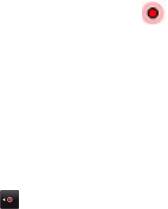
Карты
характеризоваться некоторой неточностью и неполнотой, а ее доступность
может изменяться. Не следует полагаться исключительно на вышеупомянутое
содержимое и связанные с ней услуги.
Просмотр местоположения и карты
Проверьте свое текущее местоположение на карте и просмотрите карты
различных городов и стран.
Выберите Меню > Карты и Мое положение
Если GPS-подключение активно, текущее или последнее известное положение
отмечается на карте значком
. Тусклый цвет значка означает отсутствие
сигнала GPS.
Если используется только метод определения местоположения на основании
идентификатора соты, красный ореол вокруг значка определения
местоположения означает общий район, в котором Вы можете находиться.
Точность вычисления повышается в густо населенных районах.
Перемещение по карте — Перемещайте карту пальцем. По умолчанию карта
ориентирована на север.
Просмотр текущего или
последнего известного местоположения —
Выберите
.
Увеличение или уменьшение масштаба — Выберите + или -.
Если при наличии активного подключения выполняется переход в область,
расположенную за пределами карты, хранящихся в устройстве, автоматически
загружаются новые карты.
Зона покрытия карты меняется в зависимости от страны и региона.
© 2010 Nokia. Все права защищены. 125
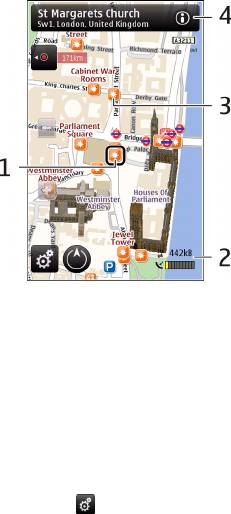
Карты
Вид карты
1 — Выбранное местоположение
2 — Шкала индикатора
3 — Объекты (например железнодорожная станция или музей)
4 — Область информации
Изменение внешнего вида карты
Для более удобного определения своего местоположения просматривайте
карту в различных режимах.
Выберите Меню > Карты и Мое положение
Выберите
и одну из следующих функций:
● Режим карты — В стандартном режиме просмотра легко прочитать такие
сведения, как названия населенных пунктов или номера автомагистралей.
© 2010 Nokia. Все права защищены.126

Карты
● Вид со спутника — Для просмотра более подробных сведений используйте
изображения, полученные со спутника.
● Вид местности — Быстро просмотрите информацию о типе почвы и высоте
над уровнем моря, например, когда путешествуете по бездорожью.
● 3D — Для более реалистичного вида измените ракурс карты.
● Ориентиры — Отображение рельефных зданий и достопримечательностей
на карте.
● Ночн. реж. —
Подсветка карты. Во время путешествия в ночное время
карту легче просматривать в этом режиме.
Загрузка и обновление карт
Чтобы избежать затрат на передачу данных по мобильной связи, загружайте
последние версии карт и файлы голосовых инструкций на компьютер с
помощью приложения Nokia Map Loader, а затем передавайте и сохраняйте их
на устройстве.
Для загрузки и установки приложения Nokia Map Loader на совместимом
компьютере перейдите по адресу www.nokia.com/maps и следуйте
инструкциям на экране.
Совет. Сохраните новые карты в устройстве перед поездкой, чтобы
просматривать карты без подключения к Интернету во время
путешествия заграницей.
Прежде чем использовать приложение Nokia Map Loader, необходимо хотя бы
раз воспользоваться приложением "Карты" для просмотра карт.
Загрузка карт с помощью приложения Nokia Map Loader
1. Подключите устройство к совместимому компьютеру с помощью
совместимого USB-кабеля для передачи данных или подключения по
каналу связи Bluetooth. При использовании кабеля данных выберите PC
Suite в качестве способа подключения USB.
2. Откройте приложение Nokia Map Loader на компьютере.
3. Если для устройства доступна новая версия карты или новые голосовые
файлы, предлагается обновить данные.
© 2010 Nokia. Все права защищены. 127

Карты
4. Выберите континент и страну. Для крупных стран предусмотрено несколько
карт для выбора, поэтому следует загружать более значимые карты.
5. Выберите карты, загрузить и установите их на устройство.
О методах определения местоположения
Приложение "Карты" отображает местоположение на карте с помощью
системы GPS, услуги A-GPS или метода определения местоположения на
основании идентификатора соты.
Глобальная система определения местоположения (Global Positioning System
— GPS) представляет собой спутниковую систему навигации, которая
используется для вычисления местоположения. GPS со вспомогательными
данными (Assisted GPS — A-GPS) представляет собой услугу сети для передачи
данных GPS с улучшенной скоростью и точностью определения
местоположения.
При первом использовании приложения "
Карты" пользователю предлагается
задать точку доступа в Интернет для загрузки картографической информации
или использования услуги A-GPS.
показывает доступность спутниковых сигналов. Одна полоса
обозначает один спутник. Когда устройством выполняется поиск спутниковых
сигналов, отображается полоса желтого цвета. Когда устройство получает
достаточно данных для определения местоположения, полоса становится
зеленой. Чем больше зеленых полос, тем более точно определяется
местоположение.
Глобальная система определения местоположения (GPS) действует под
контролем правительства США, которое несет исключительную
ответственность за точность
работы и обслуживание этой системы. Точность
данных о местоположении подвержена влиянию корректировок, которые
вносятся в спутники GPS правительством США, и может изменяться
министерством обороны США при изменении политики гражданского
использования GPS и Федерального плана по радионавигации. Точность также
снижается при плохом геометрическом расположении спутников. На наличие
© 2010 Nokia. Все права защищены.128
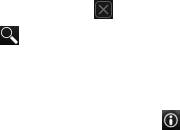
Карты
и качество сигналов GPS влияет местоположение, здания, естественные
препятствия и погодные условия. Сигналы GPS могут быть недоступны внутри
зданий или под землей и ослабляются такими материалами, как бетон или
металл.
Приемники GPS не пригодны для точного измерения местоположения, поэтому
для определения местоположения и навигации не следует полагаться только
на данные приемника GPS или сотовые сети.
Счетчик пути
имеет ограниченную точность, поэтому возможны ошибки
округления. Точность также зависит от наличия и качества сигналов GPS.
Если используется метод определения местоположения на основании
идентификатора соты, положение определяется через антенную мачту, с
которой в настоящий момент взаимодействует мобильное устройство.
В зависимости от используемого метода определения местоположения
точность может варьироваться от нескольких метров до нескольких
километров.
Поиск местоположения
Приложение "Карты" помогает найти конкретные местоположения и типы
мероприятий.
Выберите Меню > Карты и Поиск мест
1. Введите условия поиска, такие как адрес или почтовый индекс. Для очистки
поля поиска выберите
.
2. Выберите
.
3. Выберите элемент в списке найденных совпадений.
Местоположение отображается на карте. Для просмотра других
местоположений из списка результатов поиска выберите одну из стрелок
рядом с областью информации (
).
Возврат к списку найденных совпадений — Выберите Список.
© 2010 Nokia. Все права защищены. 129
Карты
Поиск различных типов ближайших мест — Выберите Категории
просмотра и категорию, такую как магазины, жилье или транспорт.
Если результаты поиска не найдены, проверьте правильность написания
искомых элементов. На результаты поиска могут также повлиять проблемы с
Интернет-подключением.
Чтобы избежать затрат на передачу данных, результаты поиска можно также
получить без установки активного Интернет-подключения, если
на устройстве
сохранены карты искомой области. Чтобы убедиться в том, что устройством не
используется Интернет-подключение, в главном меню выберите
>
Интернет > Подключение > Не в сети.
Просмотр сведений о местоположении
Просмотрите дополнительную информацию о конкретном местоположении
или месте, таком как отель или ресторан, если она доступна.
Выберите Меню > Карты и Мое положение
Просмотр сведений о месте — Выберите место, соответствующую ему
область информации (
) и Показать сведения.
Оценка места — Выберите место, соответствующую ему область информации
(
), Показать сведения и рейтинг (количество звездочек). Например, чтобы
назначить месту рейтинг в 3 звездочки из 5, выберите третью звездочку. Для
оценки места требуется подключение к Интернету.
При обнаружении несуществующего места или места, содержащего
неподходящую информацию или неправильные сведения, например
неправильные данные о контактных лицах или адресах, рекомендуется
сообщить об этом в компанию Nokia.
Сообщение о наличии
неправильной информации — Выберите место и
соответствующую ему область информации (
), затем выберите Показать
сведения > Сообщить об этом месте и соответствующую функцию. Для
отправки сообщения о месте требуется подключение к Интернету.
Набор доступных функций может изменяться.
© 2010 Nokia. Все права защищены.130

Карты
Сохранение мест и маршрутов
Сохраните адреса, достопримечательности и маршруты, чтобы позднее
получить к ним быстрый доступ.
Выберите Меню > Карты.
Сохранение места
1. В режиме просмотра карты коснитесь местоположения. Для поиска адреса
или места выберите Поиск.
2. Коснитесь области информации о местоположении (
).
3. Выберите Сохр. место.
Сохранение маршрута
1. В режиме просмотра карты коснитесь местоположения. Для поиска адреса
или места выберите Поиск.
2. Коснитесь области информации о местоположении (
).
3. Для добавления другой точки маршрута выберите Добавить к
маршруту.
4. Выберите Доб. нов. точку маршр. и соответствующую функцию.
5. Выберите Показать маршрут > Функции > Сохранить маршрут.
Просмотр сохраненных мест и маршрутов — выберите Избранное >
Места или Маршруты.
Просмотр и упорядочение мест или маршрутов
Используйте папку "Избранное" для быстрого доступа к сохраненным местам
и маршрутам.
Сгруппируйте места и маршруты в коллекцию, например, во время
планирования поездки.
Выберите Меню > Карты и Избранное
© 2010 Nokia. Все права защищены. 131

Карты
Просмотр сохраненного места на карте
1. Выберите Места.
2. Перейдите к месту.
3. Выберите Карта.
Чтобы вернуться к списку сохраненных мест, выберите Список.
Создание коллекции — Выберите Создать новую коллекцию и введите имя
коллекции.
Добавление выбранного места в коллекцию
1. Выберите Места и место.
2. Выберите Упорядоч. коллекций.
3. Выберите Новая коллекция или существующую коллекцию.
Если необходимо удалить места или маршруты или добавить маршрут к
коллекции, перейдите к Интернет-службе "Карты Ovi" по адресу
www.ovi.com.
Передача мест друзьям
Если Вы хотите обменяться информацией о местах со своими друзьями,
отправьте эти сведения непосредственно на используемые ими устройства.
Передача места на совместимое устройство друга — Выберите положение
на карте, коснитесь области информации над картой (
) и выберите
Отправить.
Обмен местоположениями
Публикуйте информацию о своем текущем местоположении в социальной
сети Facebook вместе с текстом и фотографиями. Друзья из сети Facebook могут
увидеть Ваше местоположение на карте.
Выберите Меню > Карты и Обмен местоположением
© 2010 Nokia. Все права защищены.132
Карты
Для обмена информацией о местоположении необходима учетная запись Nokia
и учетная запись Facebook.
1. Выберите Обмен местоположением.
2. Выполните вход с помощью учетной записи Nokia или, если у Вас нет еще
учетной записи, выберите Создать новую учетную запись.
3. Выполните вход с помощью учетной записи Facebook.
4. Выберите текущее местоположение.
5. Введите информацию об обновлении состояния.
6. Для
вложения фотографии в запись выберите Добавить фото.
7. Выберите Обмен местоположением.
Управление учетной записью Facebook — На главном экране выберите
Учетные записи > Обмен параметрами местоп-я > Facebook.
Для обмена местоположениями и просмотра местоположений других
пользователей требуется подключение к Интернету. Это может привести к
передаче большого объема данных, за передачу данных может взиматься
плата.
Соответствующие условия
пользования сетью Facebook применяются к обмену
информацией о местоположении с пользователями Facebook. Ознакомьтесь с
условиями пользования сетью Facebook и правилами по соблюдению
конфиденциальности, уделите соответствующее внимание мерам
предосторожности прежде, чем разглашать данные о своем местоположении
или просматривать аналогичную информацию о других пользователях.
Перед обменом информацией о местоположении всегда проявляйте
осторожность по отношению к тем людям, которым
Вы сообщаете данные
сведения. Проверьте настройки конфиденциальности используемой
социальной сети, поскольку информация о Вашем местоположении может
стать известна широкому кругу лиц.
© 2010 Nokia. Все права защищены. 133

Карты
Синхронизация избранного
Составьте план поездки на компьютере с помощью Интернет-службы "Карты
Ovi", выполните синхронизацию сохраненных мест, маршрутов и коллекций с
помощью мобильного устройства и используйте составленный план во время
движения.
Для синхронизации мест, маршрутов и коллекций между мобильным
устройством и Интернет-службой "Карты Ovi" необходимо наличие учетной
записи Nokia. Если учетной записи нет, на главном экране выберите
Учетные
записи > Учетная запись Nokia > Создать новую учетную запись.
Синхронизация сохраненных мест, маршрутов и коллекций — Выберите
Избранное > Синхронизация с Ovi. Если учетной записи Nokia нет, выдается
предложение о ее создании.
Установка автоматической синхронизации избранных объектов —
Выберите
и Синхронизация > Синхронизация > При запуске и
выходе Устройство запускает синхронизацию при открытии или закрытии
приложения "Карты".
Для выполнения синхронизации требуется активное Интернет-подключение,
что может привести к существенному увеличению объема данных,
передаваемых через сеть поставщика услуг. Сведения о тарифах за передачу
данных можно получить у поставщика услуг.
Для использования Интернет-службы "Карты
Ovi" перейдите по адресу
www.ovi.com.
Получение голосовых инструкций
Голосовые инструкции (если они доступны для Вашего языка) помогают найти
путь к пункту назначения, позволяя наслаждаться путешествием.
Выберите Меню > Карты и На автомобиле или Идти пешком.
При первом включении функции автомобильной или пешеходной навигации
предлагается выбрать язык голосовых инструкций и загрузить
соответствующие файлы.
© 2010 Nokia. Все права защищены.134
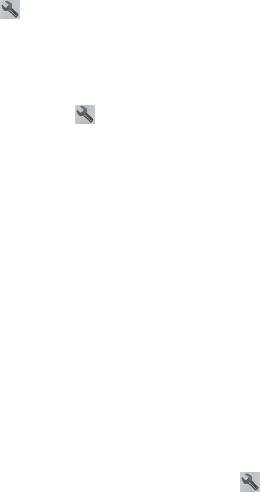
Карты
При выборе языка, который включает названия улиц, названия улиц также
будут произноситься вслух. Голосовые инструкции могут быть недоступны для
Вашего языка.
Изменение языка голосовых инструкций — На главном экране выберите
и Навигация > Инструкции для поездки или Инструкции для прогулки
пешком и соответствующую функцию.
Когда Вы путешествуете пешком, кроме голосовых инструкций, устройство
подает звуковые сигналы и вибрирует.
Использование звуковых сигналов и вибрации — На главном экране
выберите
и Навигация > Инструкции для прогулки пешком >
Звуковые сигналы и вибрация.
Повтор голосовых инструкций для автомобильной навигации — На
экране навигации выберите Функции > Повторить.
Настройка громкости голосовых инструкций для автомобильной
навигации — На экране навигации выберите Функции > Громкость.
Путь к конечному пункту
Если во время передвижения требуются поочередные указания, приложение
"Карты" помогает добраться до пункта назначения.
Выберите Меню > Карты и На автомобиле
Путь к пункту назначения — Выберите Уст. пункт назнач. и
соответствующую функцию.
Путь к домашнему местоположению — Выберите Домой на автомобиле.
При первом выборе функции Домой на автомобиле или Домой пешком Вам
предлагается определить
домашнее местоположение. Чтобы затем изменить
домашнее местоположение, выполните следующие действия:
1. На главном экране выберите
.
2. Выберите Навигация > Домашнее местоположение > Изменить.
© 2010 Nokia. Все права защищены. 135
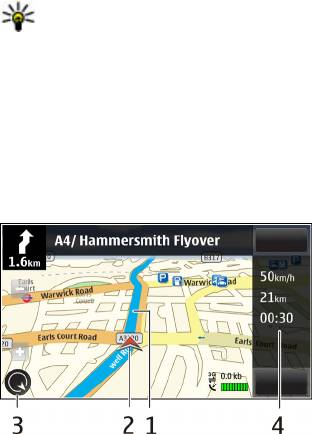
Карты
3. Выберите соответствующую функцию.
Совет. Для перемещения без установленного пункта назначения
выберите Карта. Ваше местоположение отображается в центре карты
по мере движения.
Переключение между режимами просмотра во время навигации —
Проведите пальцем по экрану и выберите 2-мерный режим, 3-мерный
режим, Режим со стрелками или Обзор маршрута.
Строго соблюдайте местное законодательство. Не держите в руке мобильное
устройство за
рулем движущегося автомобиля. Помните о том, что
безопасность дорожного движения имеет первостепенное значение!
Экран навигации
1 — Маршрут
2 — Ваше местоположение и направление
3 — Компас
4 — Информационная панель (скорость, расстояние, время)
© 2010 Nokia. Все права защищены.136

Карты
Получение информации о дорожном движении
и безопасности
Снабдите себя получаемой в режиме реального времени информацией о
происшествиях на дорогах, дорожном сервисе и предупреждениях об
ограничении скорости, если это доступно в данной стране или регионе.
Выберите Меню > Карты и На автомобиле
Просмотр информации о происшествиях на дорогах на карте — Во время
навигации выберите Функции > Инф. о дор.. События отображаются в
виде
треугольников и линий.
Обновление информации о дорожном движении — Выберите Функции >
Инф. о дор. > Обнов. инф. о дорогах.
Во время планирования маршрута можно настроить устройство таким
образом, чтобы исключить такие события, как пробки или ремонтные работы.
Исключение дорожных происшествий — На главном экране выберите
и Навигация > Изм. маршр. с уч. дорог.
Во время навигации можно отображать местоположение камер контроля
скорости/безопасности на маршруте, если эта функция включена. В некоторых
странах использование данных о местоположении радаров запрещено или
ограничено. Компания Nokia не несет ответственности за точность данных о
расположении радаров, а также за последствия использования таких данных.
Путь пешком до пункта назначения
Когда требуются указания по прокладке маршрута пешком, приложение
"Карты" предлагает маршруты через площади, парки, пешеходные зоны и
даже торговые центры.
Выберите Меню > Карты.
Путь пешком до пункта назначения — Выберите Уст. пункт назнач. и
соответствующую функцию.
© 2010 Nokia. Все права защищены. 137
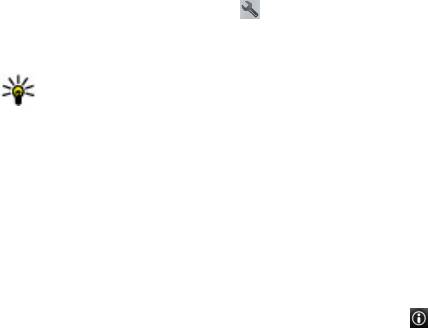
Карты
Путь пешком до домашнего местоположения — Выберите Домой
пешком.
При первом выборе функции Домой на автомобиле или Домой пешком Вам
предлагается определить домашнее местоположение. Чтобы затем изменить
домашнее местоположение, выполните следующие действия:
1. На главном экране выберите
.
2. Выберите Навигация > Домашнее местоположение > Изменить.
3. Выберите соответствующую функцию.
Совет. Для путешествия без установленного пункта назначения
выберите Карта. Ваше местоположение отображается в центре карты
по мере движения.
Планирование маршрута
Планируйте путешествие, создавайте свой маршрут и просматривайте его на
карте перед отправлением.
Выберите Меню > Карты.
Создание маршрута
1. В режиме просмотра карты коснитесь местоположения. Для поиска адреса
или места выберите Поиск.
2. Коснитесь области информации о местоположении (
).
3. Выберите Добавить к маршруту.
4. Чтобы добавить другую точку маршрута, выберите Доб. нов. точку
маршр. и соответствующую функцию.
Изменение порядка точек маршрута
1. Выберите точку маршрута.
2. Выберите Переместить.
3. Коснитесь места, куда необходимо переместить точку маршрута.
© 2010 Nokia. Все права защищены.138
Карты
Изменение местоположения точки маршрута — Коснитесь точки
маршрута и выберите Изменить и соответствующую функцию.
Просмотр маршрута на карте — Выберите Показать маршрут.
Навигация к месту назначения — выберите Показать маршрут >
Функции > Начать путь или Начать путь.
Изменение настроек для маршрута
Настройки маршрута влияют на указатели навигации и способ отображения
маршрута на карте.
1. В режиме планировки маршрута откройте вкладку Настройки. Для
перехода в режим планирования маршрута из режима навигации выберите
Функции > Точки мрш. или Список точек маршрута.
2. Выберите для режима передвижения На автомобиле или Пешком. Если
выбрано Пешком, улицы с односторонним движением
рассматриваются
как обычные улицы, и можно пользоваться пешеходными маршрутами,
которые проходят, например, через парки и торговые центры.
3. Выберите необходимую функцию.
Выбор режима прогулки пешком — Откройте вкладку Настройки и
выберите Пешком > Предпочтит. маршрут > Улицы или Прямая линия.
Функция Прямая линия полезна в местности без дорог, поскольку она
указывает направление передвижения пешком.
Использование более
быстрого или короткого автомобильного
маршрута — Откройте вкладку Настройки и выберите На автомобиле > Тип
маршрута > Более быстр. маршр. или Более кор. маршрут.
Использование оптимального автомобильного маршрута — Откройте
вкладку Настройки и выберите На автомобиле > Тип маршрута >
Оптимальный. Оптимальный автомобильный маршрут сочетает в себе
преимущества кратчайшего и самого быстрого маршрутов.
При выборе оптимального маршрута можно
также выбирать или исключать
использование, например, автострад, платных автомагистралей или переправ.
© 2010 Nokia. Все права защищены. 139
Оглавление
- Содержание
- Техника безопасности
- 1. Поиск полезной информации
- 2. Начало работы
- 3. Устройство
- 4. Выполнение вызовов
- 5. Ввод текста
- 6. Контакты
- 7. Сообщения
- 8. Настройка устройства
- 9. Пап "Музыка"
- 10. Камера
- 11. Галерея
- 12. Обмен в Интернете
- 13. Видеоцентр Nokia
- 14. Интернет-браузер
- 15. Определение местоположения (GPS)
- 16. Карты
- 17. Связь
- 18. Поиск
- 19. О службе «Магазин Ovi»
- 21. Настройки
- 22. Устранение неполадок
- 23. Советы защитников окружающей среды
- Информация о продукте и сведения о безопасности
- Алфавитный указатель






